
工具/原料
智能手机
一、初见真容
迫不及待的拆来快递的外包装,映入眼帘的是一个橙色的四方纸盒,这满满的少女心萌的小白君一脸,正面是一个大大的LOGO。
再来看侧面,侧面是介绍产品的主要功能用途,采用图文搭配的形式,让人看着一目了然,比如:外卖小票、学习助手、记事备忘、工作便签、交友传情等。
我们再转到另外一个侧面,这个侧面主要是介绍产品的使用方法和规格属性,另外那一行行密密麻麻的小字介绍的是产品的常见问题及使用注意事项。

小白君来和大家见证一下什么是"一手可握",直接可以放在手掌上,据说明书上介绍,打印机的三围只有108×80×70(㎜),体重162g,这么迷你小巧可爱,也只能用"呆萌"两个字来形容了。
把打印机倒着放置,我们可以看到屁股后边有一个接口,这个是电源接口,用来插电源线的。
再来看打印机的底部,我们可以看到四个角分别有一个小扁椭圆球,是橡胶的用途是防滑,图中所标识的地方与两个孔,适用于悬挂墙上的,也就代表打印机可以平放,也可以悬挂,中间的一个贴纸上介绍的是产品的生产相关信息。
是不是也有点忒高了,我这么呆萌的小可爱,不过可见挂着还是很牢固的。
二、设置评测
我们可以看到打印机全身上下只有一个按键,说明书上表示需要通过一款手机APP也就是需要通过智能设备连接云端进行无线远程打印的,虽然有点懵,但是大概理解了意思,就是需要通过APP来操控打印机。
看到APP才知道为什么外包装是橙色了,原来是为了和APP的页面颜色一致,设计者还是很有心的呢~打印机通电,然后双击D2按键,打印机会打印出一张小纸条,小纸条上有打印机的身份信息。
点击底部导航栏中间“打印机”图标,如下图箭头所指位置,系统会弹出一个提示框,未绑定设备是否现在去绑定,点击【去绑定】。
手机对准二维码扫描,就是双击打印机D2按键打印出的那个“小身份证”,将二维码放入扫描框。
设备绑定成功,这就设置好了,这GPRS联网不需要配置网络,还真是方便,绑定过设备之后直接就可以使用了。
我们可以设置的一些事项:
①打印机名称,给自己的打印机起个名字
②打印浓度,浓度越高打印颜色越深
③蜂鸣器开关,打印机打印东西的时候会嘟嘟嘟嘟的声音
④指示灯(D2按键)开关,D2按键发出的光的颜色代表了打印机的状态,在说明书上有具体说明
⑤清空任务,这个是打印平台小票订单的时候用的
⑥音量大小,这个也是打印平台小票订单的时候的真人语音提醒音量的大小
⑦物联卡,这个是充值流量使用的,GPRS打印机需要有流量才能工作
三、使用评测
在这里小白君真的要吐槽一下,在没有买这台小票机之前,一直都是手写订单的,尤其是一到饭店,订单就像马蜂一样群拥而至,写订单写到手软,到现在还记忆犹新~
有了打印机之后,偷笑O(∩_∩)O哈哈~那个倍爽倍爽倍倍爽,对接的时候也很简单,注册一下开发者账号,认证一下,然后上传对接文档,调试,成功打印,欧克(OK)!
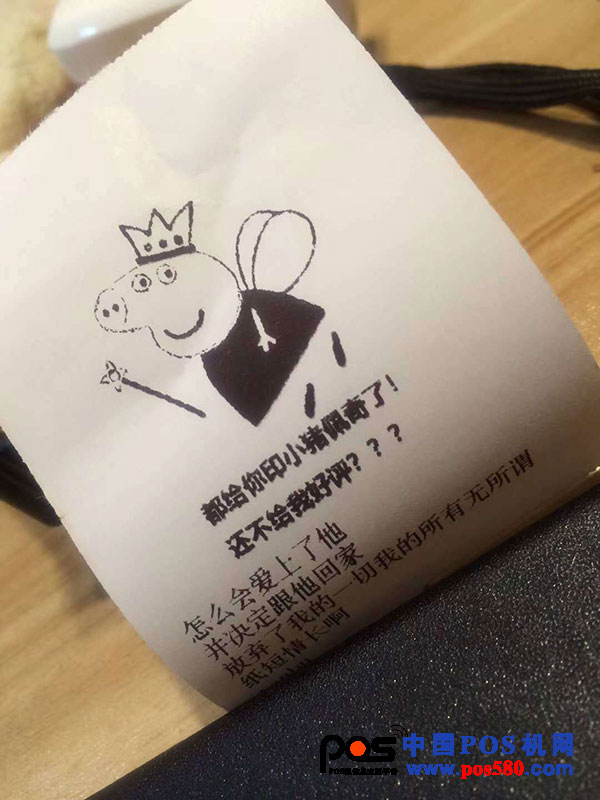
这年头没有点绝技真的不敢开饭馆送外卖~不会画小猪佩奇,你真被out了,还有的顾客直接订单小票上备注,不给画小猪佩奇付钱呢~也是醉了
嘻嘻,偷偷告诉你个秘密,你还在手画小猪佩奇,快点直接来打印吧~不管是小猪佩奇,还是治愈失恋系的小脑斧,分分钟搞定。
小白君手画的小脑斧,害羞⁄(⁄ ⁄•⁄ω⁄•⁄ ⁄)⁄,没有对比就没有伤害,来来来,互相伤害,你手画的有没有打印出来的可爱呢~哪个更可爱~
来来来,这碗鸡汤我干了,你随意~人生之不如意十之八九,总需要点正能量来给自己打打鸡血,然后努力的活着
app里面提供了很多素材,里面很多内容都不错的,可以供选择来打印,素材库还会不定期更新一些流行的动画人物或者表情包等等素材。
打印的形式多种多样,除了文字之外,还能打印图片,编写涂鸦,还有一些秘密信息可以发送传纸条给好友。
真的是一次很愉快的“黑白世界”趣味纸条之旅,真的是一玩起来就停不下来,小白君觉得这个打印机有“毒”,你有没有一样的感受呢~
四、总结
功能用途:
WiFi+GPRS自由切换这一点我个人很喜欢,再也不用担心断电断网了,可以打印外卖订单,可整体或局部自定义小票文字大小,支持店铺logo、服务器定制,个头小巧可随身携带,玩法新颖,既有娱乐休闲功能,又有办公作用。
不足之处:
希望可以多生产几种颜色,尤其是像我们这种餐厅,买的时候锃亮锃亮的,用不了一个月就油不拉几的,喜欢黑色的,不过白色的也真的很好看,如果能加上那种切刀,在打印口那里,就是可以自动切纸的那个功能。返回搜狐,查看更多
声明:该文观点仅代表作者本人,搜狐号系信息发布平台,搜狐仅提供信息存储空间服务。




















